Рекламное объявление
Что вы можете сделать с Steam Link, который не транслирует компьютерные игры на ваш компьютер? Ну, один из вариантов - использовать его для ретро-игр! Хотите играть в свои любимые классические игры через телевизор, не выкапывая старый компьютер или консоль?
Вот как можно начать с ретро-игр в Steam Link.
Подходит ли Steam Link для игр в стиле ретро?

Мы рассмотрели очень много различных решений для оживления видеоигр из прошлого. Ретро-игры - игра в игры прошлых лет на современном оборудовании - основана на эмуляторах, и, пока они работают на вашем компьютере, вы можете наслаждаться старыми играми, хранящимися в форматах образов ROM.
В ретро-играх можно играть на любом компьютере, от настольного ПК до недорогой Raspberry Pi Ретро-игры на Raspberry Pi: общие сведения о ROM, RetroPie, Recalbox и многом другомRaspberry Pi идеально подходит для классических видеоигр. Вот как начать играть в ретро-игры на Raspberry Pi. Подробнее . Так зачем использовать Steam Link?
Ну, как и Raspberry Pi, это еще один сравнительно недорогой вариант. Благодаря двум USB-портам, Ethernet-соединению, встроенным беспроводным возможностям и возможности добавлять свои собственные приложения Steam Link является довольно универсальным. (Мы уже видели
как Steam Link может запустить Kodi Как превратить вашу ссылку Steam в медиацентр KodiИщете недорогой способ запуска Kodi и потокового просмотра фильмов, шоу и многого другого на своем телевизоре? Если у вас есть Steam Link, вот как вы можете настроить его для этого. Подробнее .) Все, что вам нужно, - это правильная версия пакета эмуляции RetroArch, отформатированный USB-накопитель и игровой контроллер!Примечание. Как и во всех случаях взлома устройств, это делается на ваш страх и риск. Мы не можем взять на себя ответственность за кирпичную ссылку в Steam!
Шаг 1. Найдите и отформатируйте подходящий USB-накопитель
Чтобы установить RetroArch на коробку Steam Link, вам нужно начать с USB-накопителя. Поскольку программное обеспечение RetroArch довольно компактно, оно не обязательно должно быть устройством USB большой емкости. Тем не менее, вам нужно будет отформатировать его, так как Steam Link ищет определенную файловую структуру.
Родные инструменты форматирования здесь подходят; Вы сможете использовать FAT32 или формат EXT4. Не беспокойтесь о назначении метки для диска, так как в этом нет необходимости.

Как только диск отформатирован, откройте его в вашем файловом менеджере. Здесь создайте каталог с именем steamlinkи внутри этого другой помечен Программы.
Шаг 2: Скачать RetroArch для Steam Link
Затем, скачайте RetroArch. Вы можете взять его из этот общий ресурс Google ДискаОднако, если вы хотите убедиться, что у вас самая последняя копия, следите за эту тему на форуме сообщества Steam.
После загрузки распакуйте содержимое, скопировав retroarch.tgz на USB-накопитель. В частности, сохраните файл в /steamlink/apps/ каталог.
Также хорошей идеей будет включить SSH в вашем окне Steam Link. Для этого создайте новый путь к файлу: /steamlink/config/system/. Внутри этого создайте пустой текстовый файл и пометьте его enable_ssh.txt.
Включение SSH означает, что при загрузке Steam Link вы сможете удаленно управлять им, используя используя PuTTY или другие инструменты в Windowsили, если вы используете MacOS или Linux, через терминал. Это также означает, что вы можете использовать SFTP-клиент, такой как FileZilla.
Доступ по SSH требует входа в систему с именем пользователя кореньи пароль steamlink123.
Когда вы скопировали и создали этот файл, смело извлекайте USB-накопитель из вашего ПК.
Шаг 3: Установите RetroArch на вашу ссылку в Steam
Отнесите флешку к коробке Steam Link и выключите ее, если устройство уже включено. Это означает отключение его в сети; в меню питания Steam Link нет опции полного цикла питания. Это необходимо, потому что вам нужно Steam Link для чтения с флешки; это будет сделано только с холодного старта.
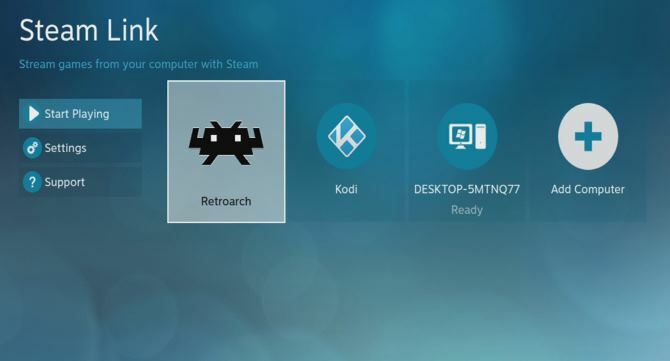
При загрузке Steam Link данные с USB-накопителя будут считаны, а RetroArch установлен.
После завершения RetroArch появится в списке приложений вместе с вашими подключенными компьютерами. Если вы ранее установили Kodi, это также будет указано здесь.
На данном этапе жизненно важно, чтобы вы удалите USB-накопитель из вашего Steam Link. Последующие циклы питания переустановят RetroArch, отменяя все, что вы собираетесь сделать.
Шаг 4. Настройте игровой контроллер
Чтобы использовать RetroArch, вам нужно настроить контроллер. Если у вас нет одной под рукой, клавиатуры должно быть достаточно; использование USB-контроллера - хорошая идея, если только вы не планируете играть в текстовые приключения!
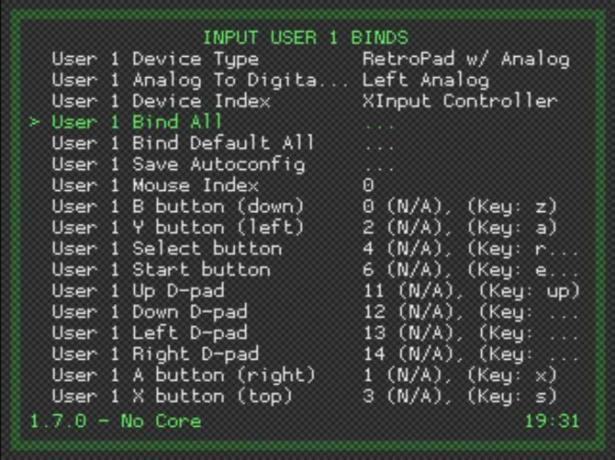
Хотя USB-контроллер Xbox 360 будет работать «из коробки», вы не можете владеть этим устройством. Настройте свой собственный контроллер с помощью клавиатуры; перейдите к Настройки> Ввод> Ввод пользователя 1 Привязки и найти Пользователь 1 Bind All.
Выберите это и начните отображать кнопки на игровом контроллере, как подсказывает инструмент. Как только это будет сделано, вы можете перемещаться, используя только игровой контроллер. Обратите внимание, что эти сопоставления будут реплицированы на все эмуляторы в системе.
Шаг 5: Добавьте игровые ПЗУ в Steam Link
Теперь, когда RetroArch установлен на Steam Link, вы будете готовы играть в классические игры прошлых лет. Все, что вам нужно сделать, это скопировать файлы ROM для платформ, которые вы хотите использовать, в Steam Link.
Однако, прежде чем сделать это, имейте в виду, что вы здесь одни. Мы не можем предоставить ссылки на любые файлы ROM из-за юридических ограничений. Также следует помнить, что любые файлы ПЗУ, которые вы используете, должны быть теми, которые у вас уже есть физическая копия.
Как только вы их отследили, скопировать их в Steam Link достаточно просто.
Когда запущен RetroArch, первое, что вам нужно сделать, - это скопировать файлы ROM в Steam Link. Один из способов сделать это - скопировать их на только что отформатированный USB-накопитель и загрузить их оттуда. Однако лучший вариант (как отмечено выше) - использовать приложение FTP с поддержкой SSH, например FileZilla.

Открой Менеджер сайта и создать Новый сайтвведите IP-адрес вашей Steam Link, а также имя пользователя и пароль, указанные в шаге 2 выше. щелчок Connect, затем перейдите к /home/apps/retroarch/roms/ папка в Steam Link.
После этого найдите файлы ПЗУ на своем компьютере и скопируйте их в ромы папки.
Это не должно занять много времени (в зависимости от размера вашей коллекции ROM!), Но после завершения вы можете перейти к Добавить содержимое> Сканировать каталог для просмотра игр. Как только каталог будет отсканирован, игры должны быть доступны для игры, а платформы обозначены соответствующим значком.
Чтобы запустить игру, выберите ее, затем при появлении запроса выберите соответствующее «ядро» (эмулятор). На большинстве платформ доступно несколько эмуляторов, и одна из них может быть более подходящей для конкретной игры, чем другие. После выбора ядро можно загрузить, и оно будет готово к использованию с вашими любимыми ретро-играми!
Наслаждайтесь ретро-играми в Steam Link

Не позволяйте вашей ссылке Steam собирать пыль. Не только это может потоковое воспроизведение игр с компьютера на телевизорВы также можете играть в ретро-игры прямо с самого устройства. И с этими установленными приложениями, такими как Kodi, вы можете иметь компактную домашнюю мультимедийную развлекательную систему в своей гостиной по очень дешевой цене!
Если вы новичок в Steam, обязательно посмотрите наш Руководство по безопасности аккаунта Steam Руководство по безопасности учетной записи Steam для новичковНезависимо от того, являетесь ли вы новичком в Steam или ветераном, легко защитить свои игры и другие данные с помощью Steam Guard. Вот как это сделать. Подробнее .
Кристиан Коули - заместитель редактора по безопасности, Linux, DIY, программированию и технологиям. Он также выпускает подкаст «Действительно полезный» и имеет большой опыт в поддержке настольных компьютеров и программного обеспечения. Кристиан - участник журнала Raspberry Pi, любитель лего и поклонник ретро-игр.


